人脸贴图坐标和真实人脸参考图
摘要:用rendertotextures得到人脸贴图坐标和真实人脸参考图用这个方法可省去,用插件导出贴图坐标的麻烦!先用传统方法,得到人脸的展开贴...
用render to textures得到人脸贴图坐标和真实人脸参考图
用这个方法可省去,用插件导出贴图坐标的麻烦!

先用传统方法,得到人脸的展开贴图!

保存得到的贴图坐标!(这一步重要,因为以后要用到)

按 0 ,或在渲染菜单中打开 render to textures..
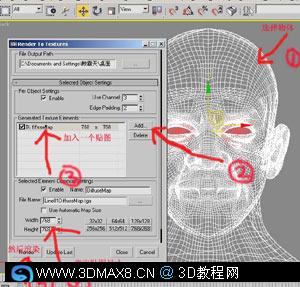
在渲染后,自动加入了一个修改器,由于贴图坐标的问题,渲染出来的图,不是想要的,这是先取出刚才保存的贴图坐标。

再次渲染得到想要的结果 www.jb51.net

渲染之后,物体自动被加入一个 壳材质,先将壳材质加入到材质编辑器中

选择线框方式,然后指定线框尺寸。jb51.net
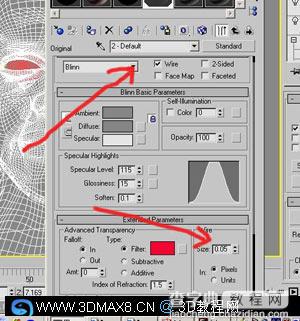
然后渲染得到想要的效果,最后保存贴图。然后就可以拿到photoshop中处理了。注意,将原始物体的修改器,全部去处,然后加入展开贴图坐标,load出刚才保存的坐标,指定一个贴图,这时保存的贴图就可以用了。

补充一点,在渲染纹理之前,最好布置一下灯光,用环形方式,布置了一圈泛光灯,以照亮物体所有部分。注意灯光不要太亮。

注意,这篇教程,并不是教你做一个完成的贴图,而是做一个贴图的参考坐标!在这基础上再在photoshop中处理!

【人脸贴图坐标和真实人脸参考图】相关文章:
★ 3dmax教程:Fire Effect模拟火焰的燃烧效果
★ 3dmax出现贴图光域网丢失怎么办?3dmax贴图丢失的解决办法
上一篇:
我的小角色的嘴唇贴图教程
下一篇:
3D中常用材质的简单调整
